Windows 10 содержит специальную панель инструментов рабочего стола приложения, известную как панель задач. По умолчанию эта панель задач находится внизу экрана. Вы можете находить, открывать и переключаться между открытыми приложениями с панели задач. В крайней правой части панели задач вы можете просмотреть дату и время, системные значки и элементы, работающие в фоновом режиме в области уведомлений.
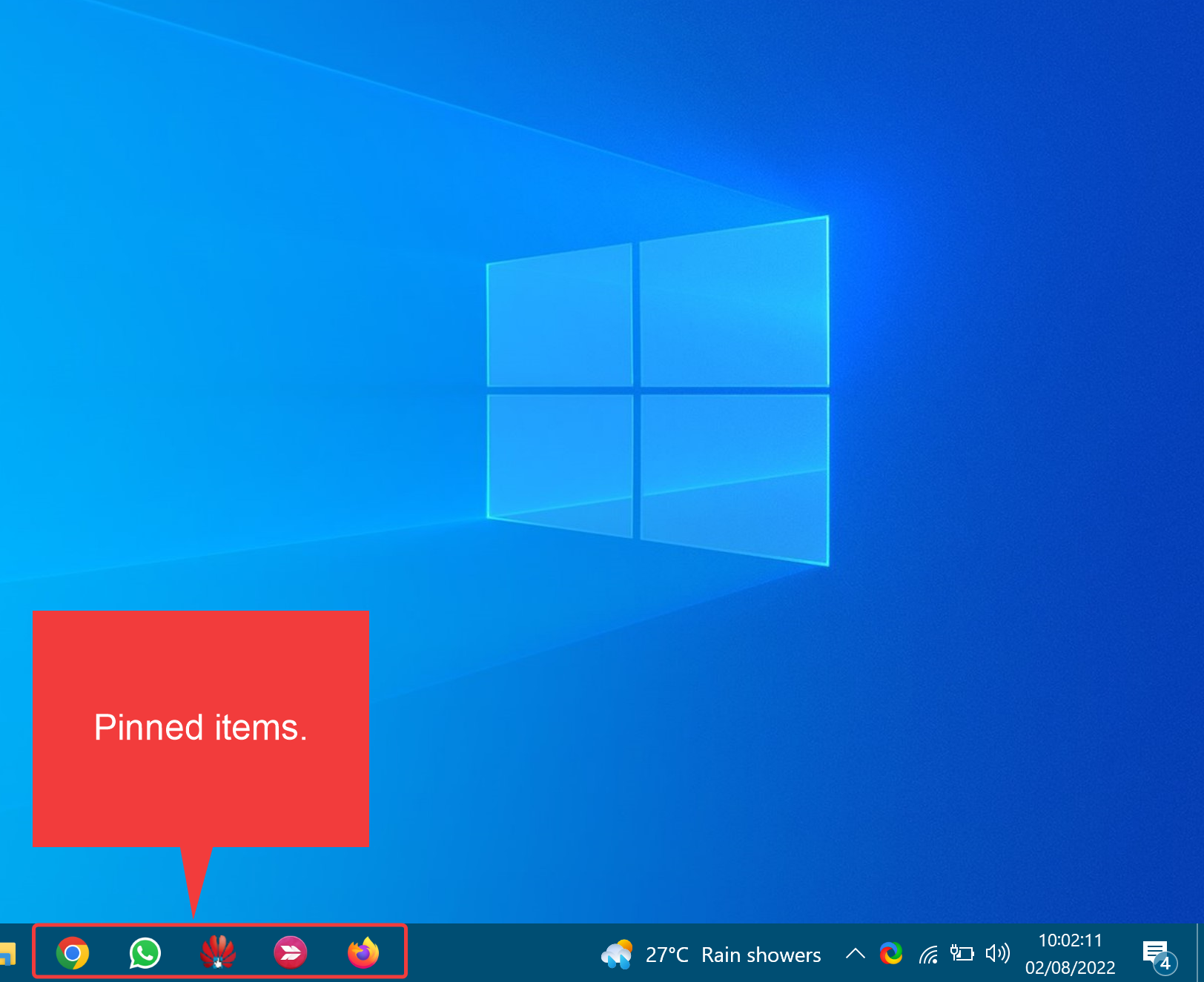
Кроме того, панель задач также позволяет закреплять ваши любимые приложения. После того, как вы закрепите свои любимые приложения на панели задач, вы сможете быстро открывать их, просто щелкнув значок программы на панели задач. Не нужно искать установленное приложение через меню «Пуск» или другими способами.
Только для вашего сведения закрепленные элементы на панели задач хранятся в следующих местах:
В реестре: –
HKEY_CURRENT_USER\Software\Microsoft\Windows\CurrentVersion\Explorer\Taskband
В проводнике: –
%AppData%\Microsoft\Internet Explorer\Быстрый запуск\Закрепленный пользователь\Панель задач
В этой статье gearupwindows мы расскажем вам, как закрепить и открепить приложение на панели задач Windows 10.
Чтобы закрепить или открепить элемент с помощью контекстного меню проводника, выполните следующие действия:
Шаг 1. Откройте проводник.
Чтобы открыть проводник Windows 10, вы можете использовать Окна + Э Сочетание клавиш.
Шаг 2. Затем найдите «.исполняемый файл», который вы хотите закрепить на панели задач, и щелкните его правой кнопкой мыши.

Шаг 3. Выберите Брать на заметку вариант.
Объявления
Примечание: если приложение уже закреплено на панели задач, щелкнув его правой кнопкой мыши, вы увидите значок «Открепить от панели задач” вариант. Нажав на нее, вы удалит закрепленный элемент с панели задач Windows 10.

Как использовать «Закрепить на панели задач», перетащив приложение на панель задач Windows 10?
Если вы хотите быстро закрепить приложение на панели задач Windows 10, вы можете использовать этот метод. На рабочем столе, в проводнике или в меню «Пуск» удерживайте и перетащите приложение или ярлык приложения на панель задач, пока не увидите «Брать на заметку», и отпустите мышь.

Объявления
Как закрепить и открепить элемент на панели задач Windows 10?
Также можно закрепить или открепить элемент на панели задач с панели задач. Для этого выполните следующие действия:
Щелкните правой кнопкой мыши приложение на панели задач и выберите Открепить от панели задач чтобы удалить закрепленный элемент с панели задач Windows 10.

Чтобы закрепить элемент на панели задач, сначала откройте приложение. Затем щелкните правой кнопкой мыши его значок на панели задач и выберите Брать на заметку вариант.

Чтобы закрепить приложение с панели задач через меню «Пуск» Windows 10, выполните следующие действия:
Шаг 1. Сначала нажмите на Начинать кнопку или нажмите кнопку Окна клавишу на клавиатуре, чтобы открыть меню «Пуск».
Шаг 2. Затем щелкните правой кнопкой мыши приложение, которое хотите закрепить на панели задач, и выберите Более > Брать на заметку.

Чтобы открепить приложение, которое уже закреплено на панели задач через меню «Пуск» Windows 10, выполните следующие действия:
Шаг 1. Сначала нажмите на Начинать кнопку или нажмите кнопку Окна клавишу на клавиатуре, чтобы открыть меню «Пуск».
Шаг 2. Затем щелкните правой кнопкой мыши приложение, которое вы хотите открепить от панели задач, и выберите Более > Открепить от панели задач.

